Blu-ray Yazılımı Nasıl Kullanılır - VLC ve Nihai Alternatifi
VLC, şüphesiz PC'deki en popüler medya oynatıcılardan biri ve mobil cihazlarda en popüler ikinci oynatıcıdır. Diğerlerinden farklı olarak bu oynatıcı, onu satın almanıza gerek kalmadan istediğiniz zaman edinmenizi sağlayacak ücretsiz ve açık kaynaklı bir yazılımdır. VLC'yi özel yapan bir diğer şey de, video dönüştürme ve bazı video düzenleme işlevleri gibi diğer işlevleri yerine getirmek için çeşitli yetenekleridir. Bu nedenle, birçoğu bunun olup olmadığını da bilmek istiyor. VLC, Blu-ray oynatabilir. Aşağıdaki içeriğe geçtiğinizde, görevin Windows ve Mac'te nasıl yapılacağına ilişkin adım adım öğreticiyi göreceksiniz. Bu nedenle, daha fazla veda etmeden başlayalım.
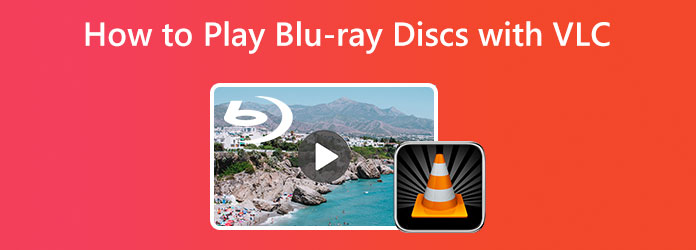
Bölüm 1. VLC ile Blu-ray Nasıl Oynanır?
Aşağıdaki eğitime geçmeden önce, VLC'nin Blu-ray oynatıp oynatamayacağını onaylayalım. Cevap, cihazınızda bulunan VLC sürümüne bağlıdır. VLC'nin eski sürümünün, uyumsuzluk sorunları nedeniyle Blu-ray oynatmayı desteklemediği bildirildi. Öte yandan, 2.0 VLC sürümü ve üzerini kullanıyorsanız, VLC'nin sunduğu ek operasyonel ön ayarların yanı sıra Blu-ray uyumluluğunun veya desteğinin keyfini çıkarabilirsiniz. Ekstra özelliği olarak bu medya oynatıcının dosyaları dönüştürme ve düzenleme yeteneğinden bahsetmiyorum bile. Ancak bu keyifli bilgi, bu medya oynatıcının oynatma dışındaki ekstra işlevleri nedeniyle karmaşık süreci hakkındaki gerçeği değiştirmeyecektir. Ve evet, Blu-ray oynatmak muaf değildir. Bu nedenle, takip etmeniz için aşağıdaki öğreticiyi olabildiğince basit hale getirdik. Lütfen bu eğitimin hem Windows hem de Mac sürümlerinde geçerli olduğunu unutmayın.
VLC Blu-ray Oynatma Nasıl Yapılır
1. AdımDoğru Sürümü Alın
Her şeyden önce, 2.0 veya daha yüksek olan VLC'nin doğru sürümünü aldığınızdan emin olmalısınız. Aksi takdirde, Blu-ray'i muhtemelen bilgisayar aygıtınızda oynatmak için VLC'yi en son 3.0, 64 bit sürümle yükseltmeniz veya yeniden yüklemeniz gerekecektir.
2. AdımGerekli Kitaplığı ve Veritabanını İndirin
Ardından, devam etmek için veritabanlarının ve AACS kitaplığının anahtarlarını almanız gerekir. Bu, şifrelenmiş veya kodlanmış Blu-ray oynatma sorununu önlemenize yardımcı olacaktır. Söz konusu anahtarları ve kitaplığı indirmek için VLC Blu-ray sitesine gidin. Ardından, adları olan dosyaları alın KEYDB.cfg veri tabanı ve kütüphane için, yani libaacs.dll.
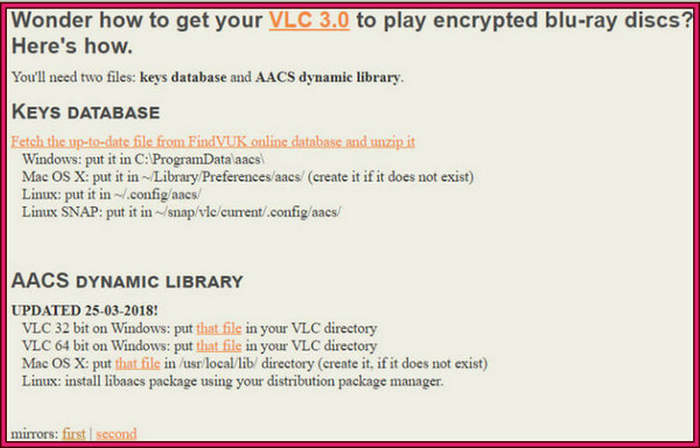
3. Adımİndirilen Dosyaları Hazırlayın
Dosyalar kullanılabilir olduğunda, klasörü AACS olarak yeniden adlandırmak en iyisi olacaktır. Ardından, KEYDB.cfg bu klasördeki dosya. Bundan sonra şuraya git: C:\Program Dosyası\VideoLAN\VLC ve yeni klasörü oraya aktarın.
4. AdımBlu-ray'i VLC'de oynatın
daha sonra, şimdi Blu-ray diski bilgisayarınıza takın ve VLC ortam yürütücüsünü başlatın. Oynatıcı başlatıldıktan sonra şuraya gidin: medya menüde Disk seçenek. Disk panelinde, Blu-ray sekmesinde Blu-ray diski seçin. Browser menüsüne tıklayın, ardından OYNA buton. Ayrıca DVD'leri VLC'de kopyalayın.
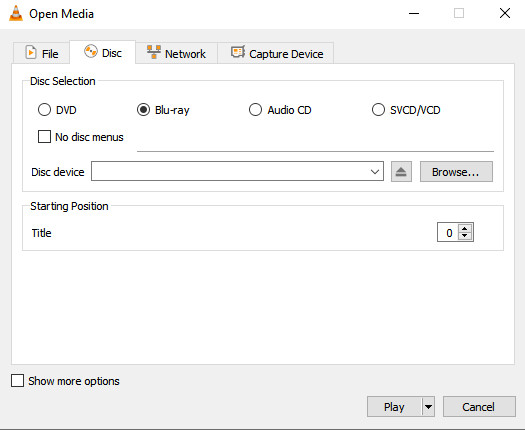
Bölüm 2. VLC'ye Alternatif En İyi Blu-ray Oynatıcı
VLC Blu-ray oynatıcı harikadır ve Blu-ray'i okuma ve oynatma yeteneği mükemmeldir. Ancak yukarıdaki eğitimde gördüğünüz gibi prosedür inkar edilemez derecede zorludur. Bu nedenle Blu-ray oynatma konusunda çok daha kolay bir işlemle size en iyi alternatifi sunmaktan mutluluk duyuyoruz. Tipard Blu-ray Oynatıcı esnek ve Windows ve Mac'te hızlı bir indirme işlemiyle edinilmesi kolay harika bir oynatıcıdır.
1. ISO ve klasör dahil tüm Blu-ray türleri için mükemmel destek.
2. Oynatma kontrol seti ile videonuzu kolayca ileri, geri sarın, atlayın, duraklatın ve durdurun.
3. Videonuzun parlaklığını, kontrastını, renk tonunu, gama ve doygunluğunu özelleştirebilirsiniz.
4. Filmin en iyi sahnelerini çekebilir, kırpabilir ve en boy oranını ve ekran boyutunu düzenleyebilirsiniz.
VLC'nin Alternatifiyle Blu-ray Diskleri Nasıl Oynanır?
1. AdımEn İyi Blu-ray Oynatıcıyı Kurun
Şuraya tıklayarak başlayın: İndir Bu en iyi yazılımı bilgisayarınıza yüklemek üzereyken aşağıdaki düğmeyi tıklayın. Kolayca kurun ve ardından başlatın.
2. AdımBlu-ray'i okuyun
Yazılımı başlattıktan sonra, Blu-ray'i disk sürücünüze takabilirsiniz. Bittiğinde, yazılımın ana arayüzüne gelin ve tıklayın. Diski aç sekme. Ardından, açmak için eklediğiniz okuma diskine tıklayın.
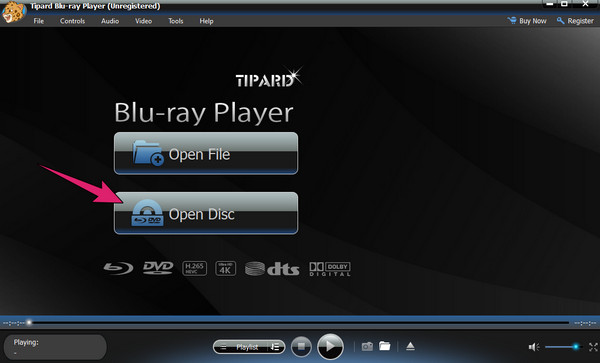
3. AdımBlu-ray'i oynatın
Bu kadar kolay, şimdi yapabilirsin Blu-ray oynatıcıda 4K Blu-ray filmleri oynatın. Arayüzde bulunan tüm oynatma kontrollerini test ettiğinizde bu yazılımın keyfini daha fazla çıkarabilirsiniz. Görüntü görüntüsünü ayarlamak isterseniz, Tools üstteki menüyü tıklayın, ardından etkileri seçenek. Ardından, filmden çıkmak ve ana sayfaya dönmek isterseniz, dur düğmesine basın.
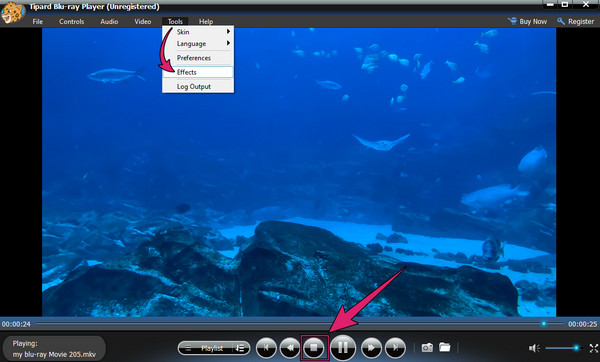
Bölüm 3. VLC ile Blu-ray Oynatma hakkında SSS
VLC, Blu-ray'i MPEG-4 codec ile oynatır mı?
Evet. Nitekim, Blu-ray birincil desteğinin MPEG-4 veya H.264'ü de VLC'nin desteklediği birincil kodeklerden biridir.
Diğer disklerim neden VLC'de oynatılmıyor?
VLC'de diskleri oynatırken hatalarla karşılaşacağınız zamanlar vardır. Bunun nedeni, VLC medya oynatıcılarının herhangi bir nedenle ticari diskleri desteklememesidir.
Blu-ray filmimden fotoğraf çekmek için VLC'yi de kullanabilir miyim?
Evet. VLC'nin anlık görüntü özelliği, film oynatılırken kullanılabilir olacaktır. Ancak, VLC'nin anlık görüntüsünü kullanarak ekran görüntüsü alan birçok kullanıcı, görüntülerin kalitesinden memnun değildi. Bu nedenle, kristal netliğinde ekran görüntülerine sahip olmak istiyorsanız, Tipard Blu-ray Oynatıcı.
Sonuç
Sonuç olarak, kullanabilirsiniz Blu-ray oynatmak için VLC, ancak en son sürüme ihtiyacınız olacak ve gerekli kitaplığı ve veritabanını kuracaksınız. O kadar teknoloji meraklısı olmayanlar için, gerçekten de olduğu kadar talepkar ve kafa karıştırıcı görecekler. Ama sayesinde Tipard Blu-ray Oynatıcı, bir bilgisayarda Blu-ray oynatmak çok daha kolay hale geldi.







